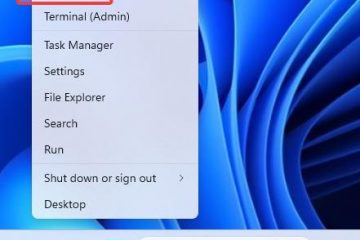วิธีแก้ไข GoToMyPC เมื่อแป้นพิมพ์ไม่ทำงาน
GoToMyPC เป็นโซลูชันการเชื่อมต่อระยะไกลที่ง่ายและปลอดภัย ซึ่งช่วยให้คุณเชื่อมต่อกับอุปกรณ์ของคุณจากอุปกรณ์ที่เชื่อมต่ออินเทอร์เน็ตอื่นๆ ได้ ขออภัย โซลูชันที่ใช้กันทั่วไปนี้มีปัญหาเกี่ยวกับแป้นพิมพ์ในบางครั้ง
GoToMyPC อาจใช้งานได้ยากหากแป้นพิมพ์ของคุณทำงานไม่ถูกต้อง บทความนี้นำเสนอเคล็ดลับในการแก้ไขปัญหาแป้นพิมพ์ GoToMyPC เพื่อให้คุณสามารถใช้โปรแกรมได้อย่างมีประสิทธิภาพ
ตรวจสอบการเชื่อมต่อแป้นพิมพ์
ตรวจสอบให้แน่ใจว่าแป้นพิมพ์ของคุณเชื่อมต่ออยู่ ไปยังอุปกรณ์ของคุณได้อย่างถูกต้อง ประการแรก ตรวจสอบให้แน่ใจว่าได้เชื่อมต่อพอร์ต USB บนแป้นพิมพ์แล้ว ข้อผิดพลาดของแป้นพิมพ์จะเกิดขึ้นหากแป้นพิมพ์ไม่ได้เชื่อมต่อกับคอมพิวเตอร์หรือเสียบเข้ากับพอร์ต USB ไม่ถูกต้อง ในสถานการณ์นี้ แป้นพิมพ์จะไม่ทำงานและไม่รู้จัก

ติดตั้งไดรเวอร์คีย์บอร์ดอีกครั้ง
หากคุณ แป้นพิมพ์หยุดทำงานกะทันหัน เป็นไปได้มากว่าเกิดจากไดรเวอร์แป้นพิมพ์ที่ล้าสมัย บ่อยครั้งที่การติดตั้งใหม่จะช่วยแก้ปัญหาได้ สามารถติดตั้งไดรเวอร์แป้นพิมพ์ใหม่บนพีซีของคุณได้โดยใช้เทคนิคต่างๆ มากมาย
ในการแก้ปัญหานี้บนคอมพิวเตอร์ Windows ให้ทำตามขั้นตอนต่อไปนี้:
คลิกขวาที่ “เริ่ม” แล้วเลือก “ตัวจัดการอุปกรณ์”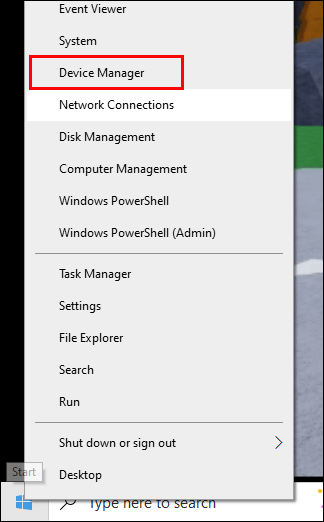 เปิดส่วน”แป้นพิมพ์”จากนั้นเลือกแป้นพิมพ์
เปิดส่วน”แป้นพิมพ์”จากนั้นเลือกแป้นพิมพ์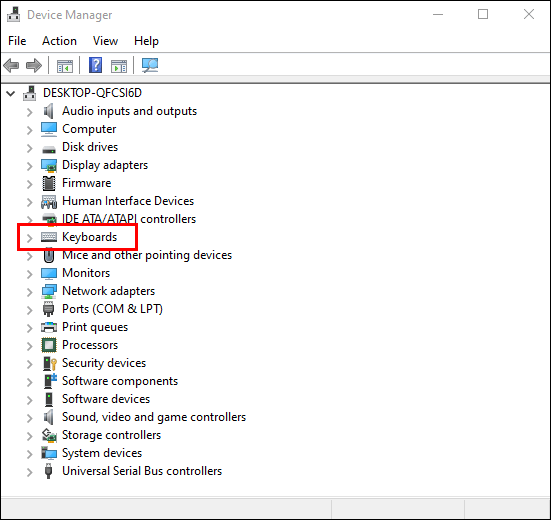 จากแถบเมนู เลือก “ถอนการติดตั้งอุปกรณ์”
จากแถบเมนู เลือก “ถอนการติดตั้งอุปกรณ์”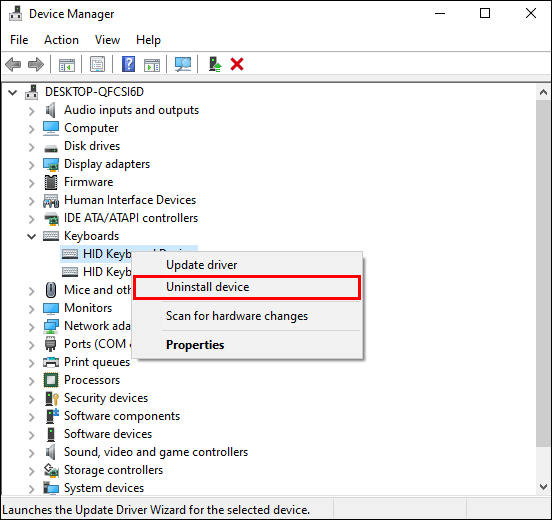 คลิก “ถอนการติดตั้ง”เพื่อยอมรับข้อความยืนยันบนหน้าจอ
คลิก “ถอนการติดตั้ง”เพื่อยอมรับข้อความยืนยันบนหน้าจอ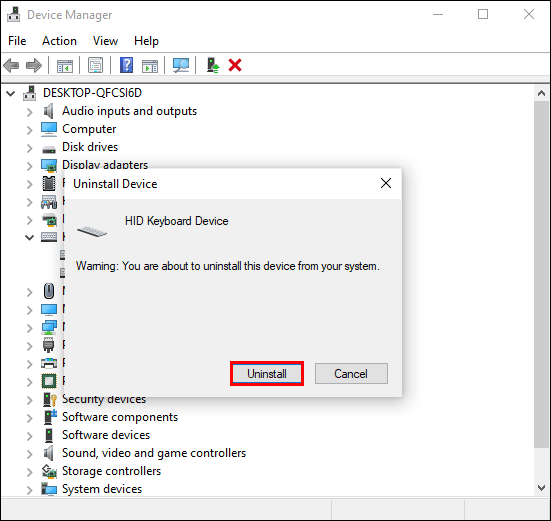 รีบูตพีซีของคุณ
รีบูตพีซีของคุณ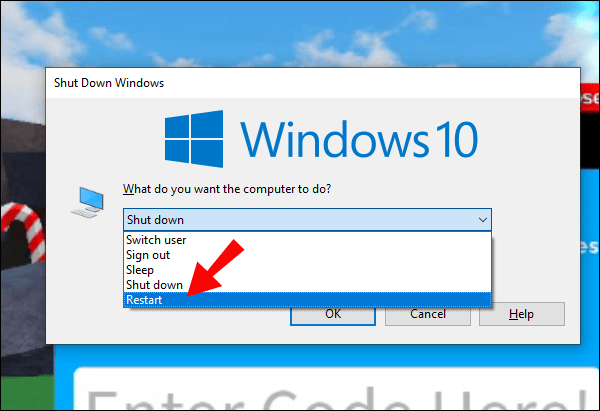
คอมพิวเตอร์ของคุณจะติดตั้งไดรเวอร์แป้นพิมพ์ใหม่โดยอัตโนมัติหลังจากที่คุณ รีสตาร์ทเครื่อง
หากคุณเป็นผู้ใช้ Mac ให้ทำตามคำแนะนำนี้:
แป้นพิมพ์ของ Mac ควรถูกตัดการเชื่อมต่อ เปิด “Finder” เลือก “Go”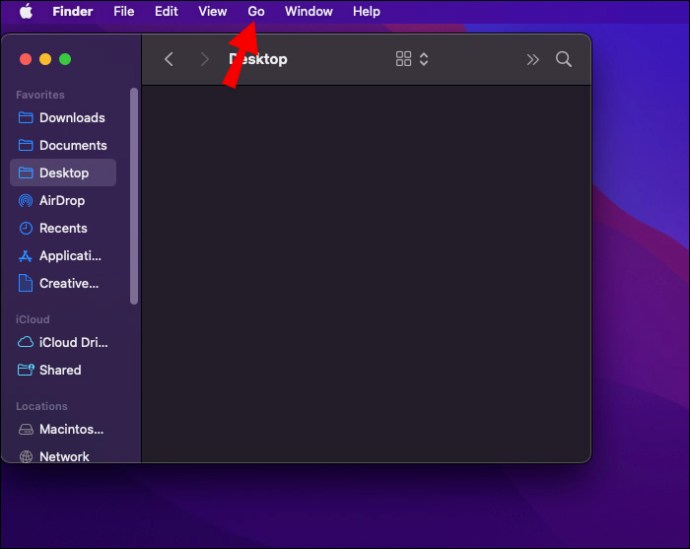 คลิก “ไปที่โฟลเดอร์”
คลิก “ไปที่โฟลเดอร์”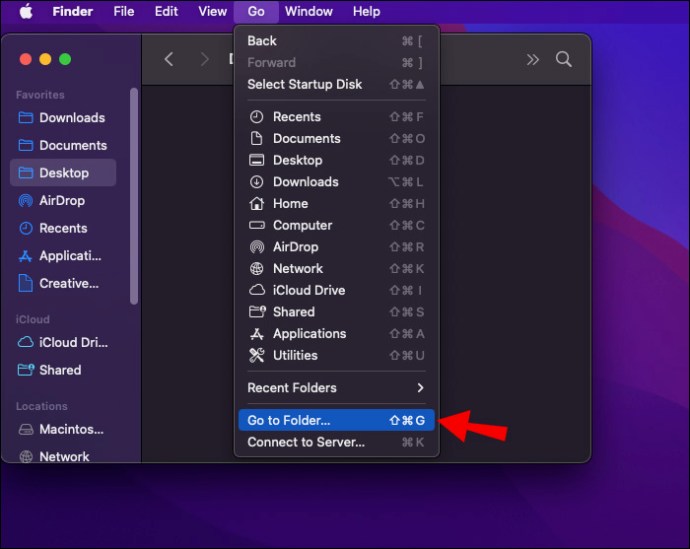 ค้นหา”ห้องสมุด”
ค้นหา”ห้องสมุด”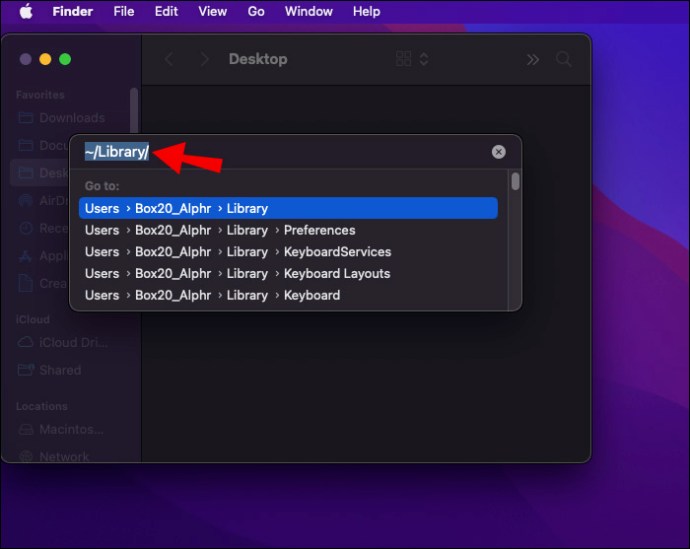 เลือกโฟลเดอร์ที่เกี่ยวข้องกับโปรแกรมควบคุมแป้นพิมพ์ทั้งหมดและวางไว้ใน “ถังขยะ”
เลือกโฟลเดอร์ที่เกี่ยวข้องกับโปรแกรมควบคุมแป้นพิมพ์ทั้งหมดและวางไว้ใน “ถังขยะ”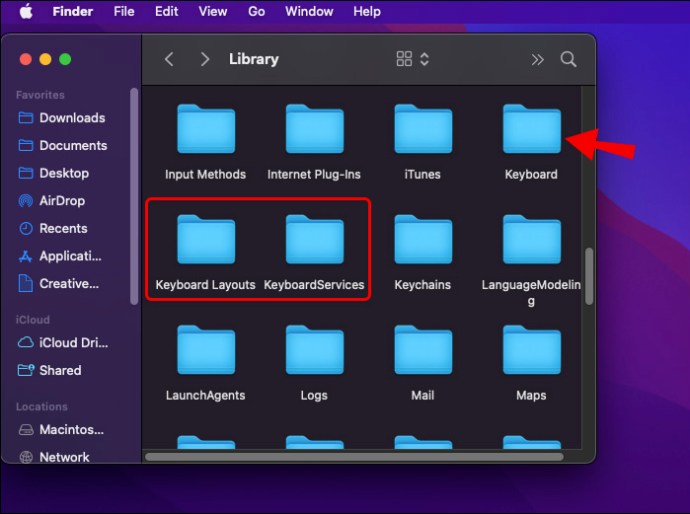
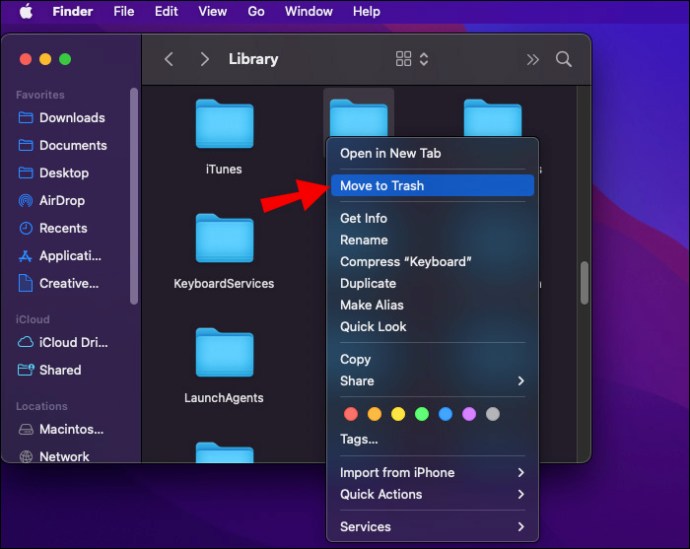 ก่อนเชื่อมต่อแป้นพิมพ์กับ Mac ให้ล้างข้อมูลในถังขยะ
ก่อนเชื่อมต่อแป้นพิมพ์กับ Mac ให้ล้างข้อมูลในถังขยะ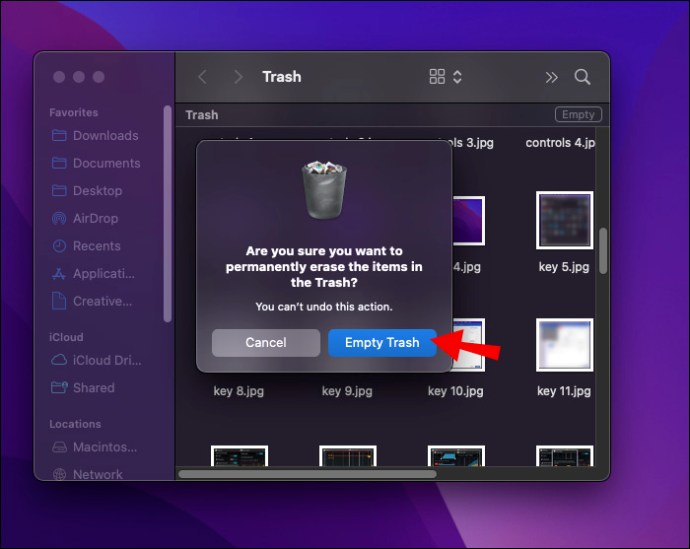
ตอนนี้ไดรเวอร์แป้นพิมพ์จะถูกติดตั้งใหม่โดยอัตโนมัติโดย”ผู้ช่วยตั้งค่า”ของ Mac
ติดตั้ง GoToMyPC อีกครั้ง
ปัญหาแป้นพิมพ์อาจเกิดขึ้นได้หาก GoToMyPC โปรแกรมบนอุปกรณ์โฮสต์ของคุณเสียหายไม่ว่าด้วยเหตุผลใดก็ตาม GoToMyPC ติดตั้งใหม่ได้ง่ายๆ
ไปที่ www.GoToMyPC.com และลงชื่อเข้าใช้บัญชีของคุณ
ติดตั้ง GoToMyPC ใหม่โดยคลิกปุ่ม “ติดตั้ง GoToMyPC”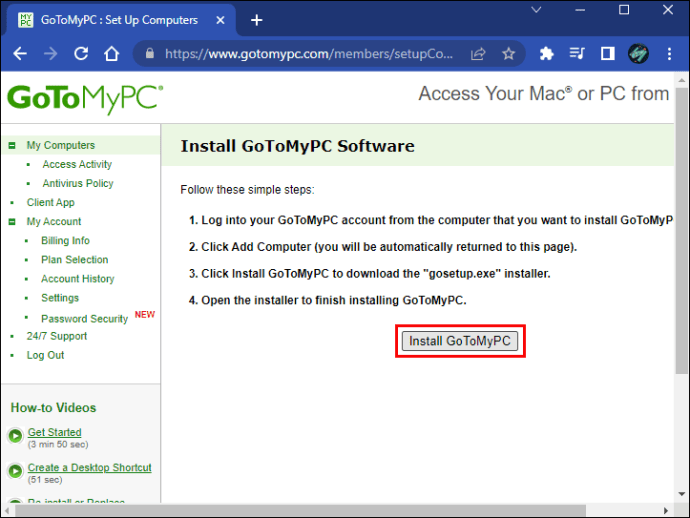 ถ้า คอมพิวเตอร์ของคุณปรากฏในรายการ เลือกอุปกรณ์โฮสต์ที่คุณต้องการติดตั้งใหม่
ถ้า คอมพิวเตอร์ของคุณปรากฏในรายการ เลือกอุปกรณ์โฮสต์ที่คุณต้องการติดตั้งใหม่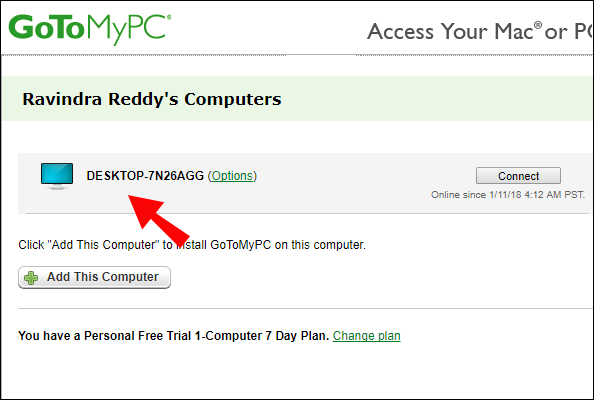 เลือก”ลบ”จากนั้นเลือก”ตกลง”
เลือก”ลบ”จากนั้นเลือก”ตกลง”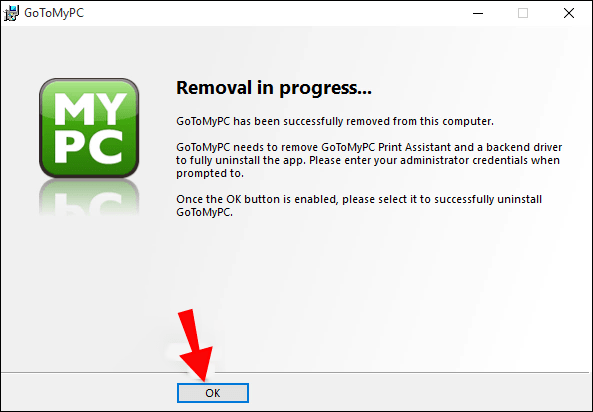 คลิก “เพิ่มคอมพิวเตอร์” บน หน้าจอ”คอมพิวเตอร์ของฉัน”จากนั้น”ติดตั้ง GoToMyPC”
คลิก “เพิ่มคอมพิวเตอร์” บน หน้าจอ”คอมพิวเตอร์ของฉัน”จากนั้น”ติดตั้ง GoToMyPC”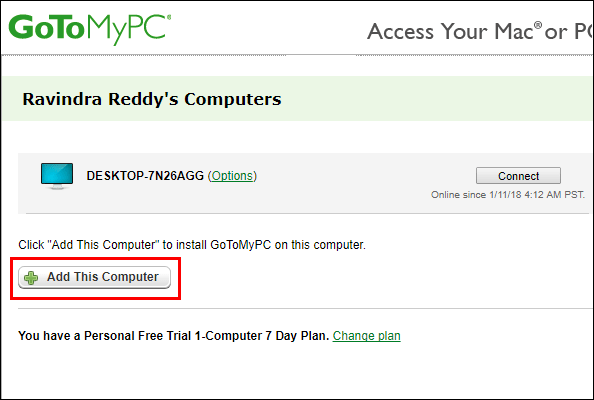
รีสตาร์ทอุปกรณ์เพื่อดูว่าวิธีนี้แก้ไขปัญหาของคุณได้หรือไม่
คำถามที่พบบ่อยเพิ่มเติม
ปัญหาเกี่ยวกับคอมพิวเตอร์ไคลเอนต์
คำแนะนำต่อไปนี้อาจช่วยให้คุณพบวิธีแก้ไขเมื่อคุณมีปัญหากับคอมพิวเตอร์ไคลเอ็นต์
● ยืนยันว่าการเชื่อมต่อ GoToMyPC ไม่ได้ถูกป้องกันโดยไฟร์วอลล์ ต้องมีการเข้าถึงอินเทอร์เน็ตขาออกไม่จำกัดสำหรับซอฟต์แวร์ g2viewer.exe
● ตรวจสอบว่าระบบปฏิบัติการของคุณรองรับหรือไม่
● ตรวจสอบว่าพีซีไคลเอนต์ผ่านการเชื่อมต่ออินเทอร์เน็ตขั้นต่ำ.
● รีเซ็ตการตั้งค่าการเชื่อมต่อสำหรับ GoToMyPC
● เรียกใช้”ตัวช่วยเชื่อมต่อ”เพื่อปรับปรุงการตั้งค่าการเชื่อมต่อ หากคุณได้รับข้อความแสดงข้อผิดพลาดที่ระบุว่า GoToMyPC ไม่สามารถสร้างเซสชันได้
● หากคอมพิวเตอร์ไคลเอ็นต์ของคุณมีปัญหาเกี่ยวกับฮาร์ดแวร์ ให้ลองเชื่อมต่ออุปกรณ์อื่น
ปัญหาเกี่ยวกับคอมพิวเตอร์โฮสต์
คุณ ต้องติดตั้ง GoToMyPC และใช้งานบนคอมพิวเตอร์โฮสต์ ซึ่งเป็นอุปกรณ์ที่คุณกำลังเชื่อมต่อจากระยะไกล คุณอาจจำเป็นต้องปรากฏตัวเพื่อใช้คอมพิวเตอร์เพื่อแก้ไขปัญหา GoToMyPC บนระบบโฮสต์ ขั้นตอนด้านล่างจะช่วยแก้ไข ปัญหาและทำให้คุณสามารถเชื่อมต่อกับโฮสต์ระยะไกลได้
● การรีสตาร์ทคอมพิวเตอร์โฮสต์สามารถแก้ไขปัญหาต่างๆ ได้ รวมถึงปัญหาการเชื่อมต่อ”GoToMyPC”หากทุกอย่างล้มเหลว การรีบูตเครื่องก็คุ้มค่าที่จะลองเสมอ
● หากต้องการพยายามแก้ไขการตั้งค่าการเชื่อมต่อที่ไม่ถูกต้อง ให้เปิดใช้ “ตัวช่วยการเชื่อมต่อ GoToMyPC”
● ตรวจสอบเพื่อให้แน่ใจว่า โปรแกรม “g2comm.exe”เข้าถึงเว็บขาออกได้อย่างสมบูรณ์และไฟร์วอลล์ของคุณไม่รบกวนการทำงาน
● ตรวจสอบว่าอุปกรณ์โฮสต์เป็นไปตามข้อกำหนดเบื้องต้นในการโฮสต์เซสชัน GoToMyPC
● รีเซ็ตเราเตอร์หรือโมเด็มที่รับผิดชอบการเชื่อมต่อ
● ติดต่อผู้ให้บริการอินเทอร์เน็ตของคุณเพื่อพูดคุยเกี่ยวกับการหยุดชะงักและการเชื่อมต่อที่ขาดหาย
ตัวเปิด GoToMyPC ไม่ทำงาน
เป็นไปได้ว่าตัวเปิด GoToMyPC เสียหากการดาวน์โหลดซอฟต์แวร์ใช้เวลานาน ลองใช้วิธีเหล่านี้เพื่อแก้ไขปัญหานี้
● ควรล้างแคชของเว็บเบราว์เซอร์ก่อนที่จะพยายามเข้าร่วมเซสชันอีกครั้ง ซึ่งจะทำให้เบราว์เซอร์สามารถยืนยันได้ว่ามีการตั้งค่าบนอุปกรณ์หรือไม่
● หากคุณไม่สามารถเริ่มเซสชันได้เนื่องจากคุณหยุดที่หน้าเปิด ให้คลิกลิงก์”ดาวน์โหลดและเรียกใช้”เพื่อ บังคับให้ดาวน์โหลดไฟล์ opener
● คุณสามารถดาวน์โหลดและติดตั้งไฟล์ “g2minstallerextractor.exe”ได้ด้วยตนเองโดยคลิก”ดาวน์โหลด”เชื่อมต่อกับการประชุมอีกครั้งหลังการติดตั้ง
● “เครื่องมือแก้ไขสิทธิ์อนุญาต GoTo Opener” เป็นอีกทางเลือกหนึ่ง
ทำงานต่างๆ ได้อย่างราบรื่น
การเข้าถึงอุปกรณ์ของคุณจากระยะไกลทำให้งานของคุณง่ายขึ้นและมีประสิทธิภาพมากขึ้น หากคุณเคยมีปัญหากับแอป GoToMyPC เช่น แป้นพิมพ์ไม่ทำงาน คุณจะรู้ว่าปัญหาเหล่านี้น่าหงุดหงิดเพียงใด การแก้ไขปัญหานี้ช่วยให้คุณใช้เครื่องมือเหล่านี้ได้ง่ายขึ้น
คุณเคยประสบปัญหาแป้นพิมพ์ไม่ทำงานหรือไม่ แก้ไขยากไหม? แจ้งให้เราทราบในส่วนความคิดเห็นด้านล่าง
ข้อจำกัดความรับผิดชอบ: บางหน้าในไซต์นี้อาจมีลิงก์พันธมิตร ซึ่งไม่ส่งผลกระทบต่อบทบรรณาธิการของเราแต่อย่างใด